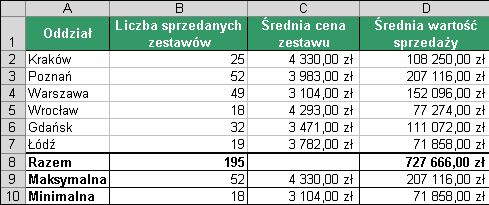
Rys. 1. Uproszczony raport zawierający formuły
Aby usunąć wartości, pozostawiając formuły, wykonaj następujące kroki:
1. Zaznacz zakres komórek obejmujący zestawienie (A1:D10).
W minionym kwartale przygotowałeś arkusz podsumowujący sprzedaż zestawów komputerowych w poszczególnych oddziałach firmy. Otrzymałeś dane za kolejny kwartał i chciałbyś je zaktualizować. Przewidujesz, że dane za następne okresy również będą analizowane w tym arkuszu, więc warto by na jego podstawie stworzyć niewypełniony szablon. Problem jednak pojawia się przy usuwaniu nieaktualnych danych, gdyż w komórkach oprócz wartości znajdują się także formuły obliczeniowe, które należałoby zostawić nienaruszone. Jeśli chcesz uniknąć żmudnego sprawdzania arkusza, komórka po komórce, skorzystaj z pewnego triku...
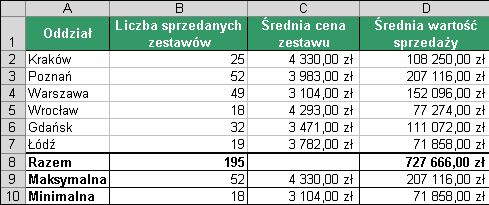
1. Zaznacz zakres komórek obejmujący zestawienie (A1:D10).
4. W oknie Przejdź do – specjalnie zaznacz pola Stałe oraz Liczby.
Rys. 2. Okno Przejdź do - specjalnie
5. Po zatwierdzeniu OK w obrębie zastawienia zostaną zaznaczone tylko te komórki, które zawierają wartości. Aby je usunąć, wciśnij klawisz Delete.
Rys. 3. Formuły zostały nienaruszone

2025 © Wiedza i Praktyka
Strona używa plików cookies. Korzystając ze strony użytkownik wyraża zgodę na używanie plików cookies.